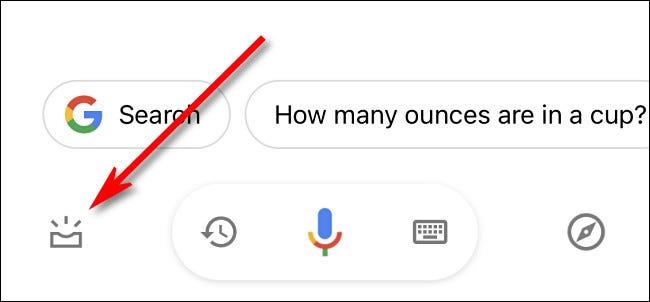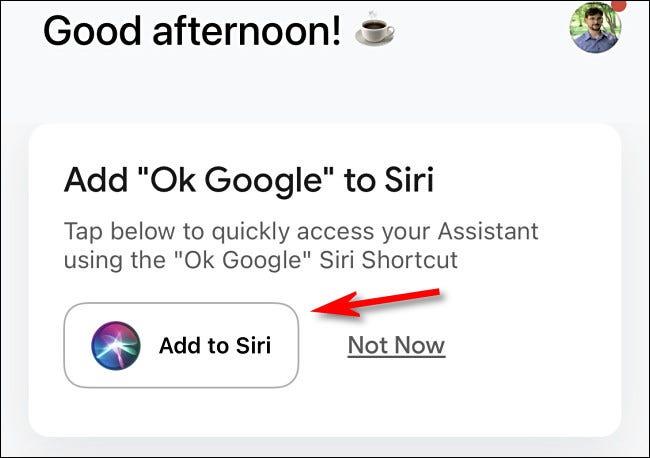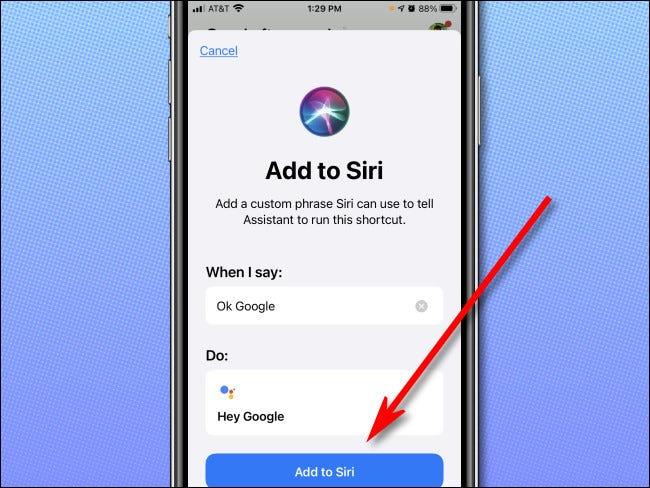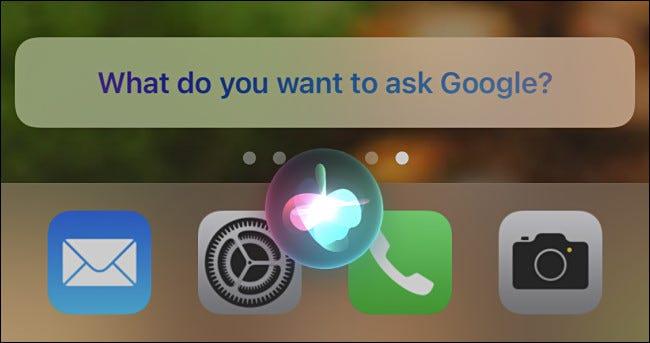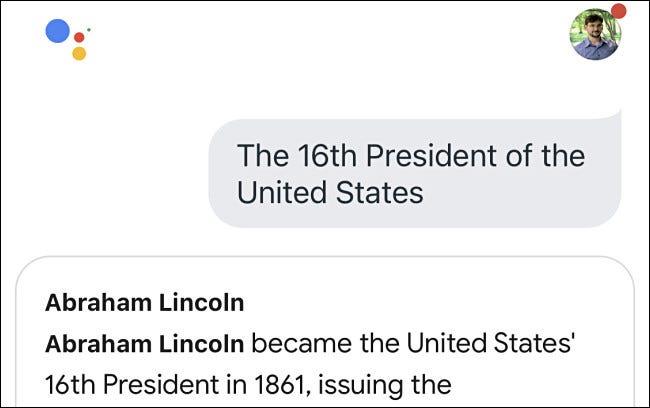Iako iPhone već ima ugrađenog virtualnog asistenta koji se zove Siri, mnogi ljudi radije koriste Google Assistant – s tim nema apsolutno nikakvih problema. Zanimljivost je da Googleovog virtualnog asistenta možete jednostavno pokrenuti koristeći samu Siri na iznimno zgodan način.
Da biste to učinili, prvo, ako nemate instaliran Google Assistant na svom iPhoneu, možete besplatno preuzeti aplikaciju iz App Storea. Zatim kliknite ikonu Google Assistant na zaslonu kako biste pokrenuli aplikaciju kao i obično.
U sučelju aplikacije Google Assistant kliknite gumb "vizualna snimka" u donjem lijevom kutu zaslona, kao što je prikazano u nastavku.
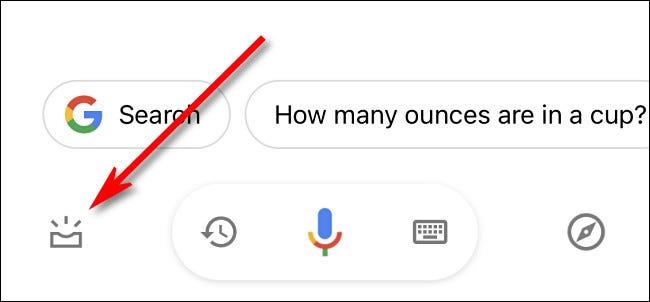
Na sljedećem zaslonu koji se pojavi potražite odjeljak koji kaže “ Add 'Ok Google' To Siri ” (Dodaj 'Ok Google' Siri) i dodirnite gumb “ Add to Siri ”. Ponekad se ova obavijest pojavi tek nakon što odbacite druge obavijesti na zaslonu.
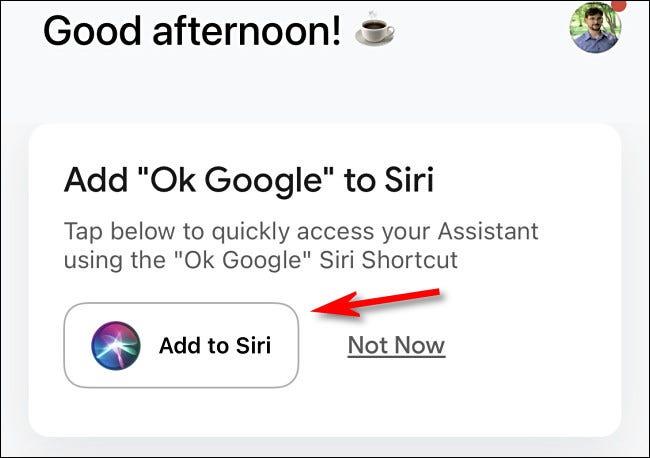
Na sljedećoj stranici vidjet ćete pregled prilagođenih fraza koje će se dodati Siri. Sustav će objasniti da kada kažete "Hey Google", izvršit će radnju "Hey Google" - odnosno pokrenuti virtualnog pomoćnika Google Assistant. Kliknite " Dodaj u Siri ".
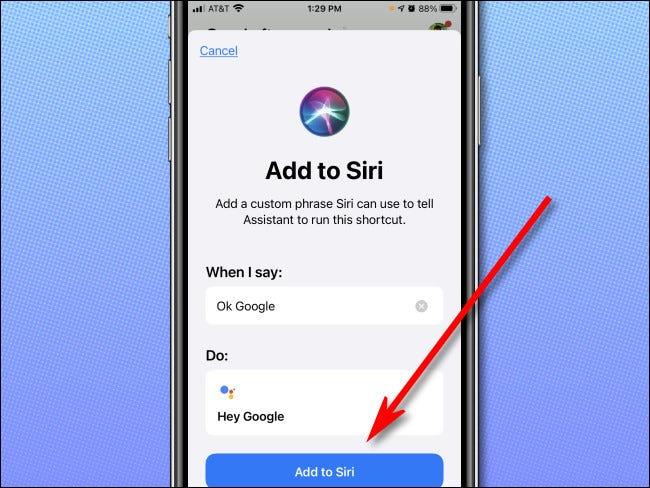
Sada, kad god pokrenete Siri, recite "Hey Google." Siri će pitati: "Što želiš pitati Google?"
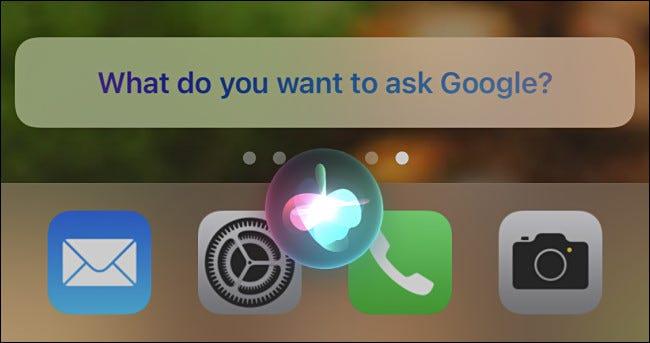
Samo trebate izgovoriti svoju naredbu ili pitanje i Siri će automatski proslijediti te informacije Google virtualnom asistentu. Vidjet ćete prikazane rezultate kada se aplikacija Google pomoćnik pojavi na zaslonu.
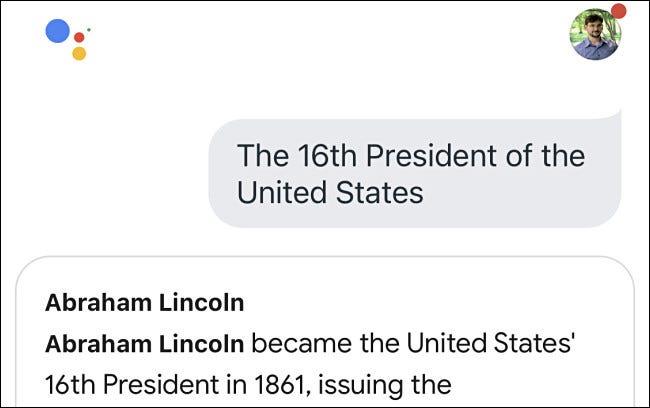
Možete ponovno pitati tako da dodirnete gumb mikrofona u aplikaciji Google Assistant ili pokrenuti Google asistenta tako da aktivirate Siri i kažete "Hey Google".